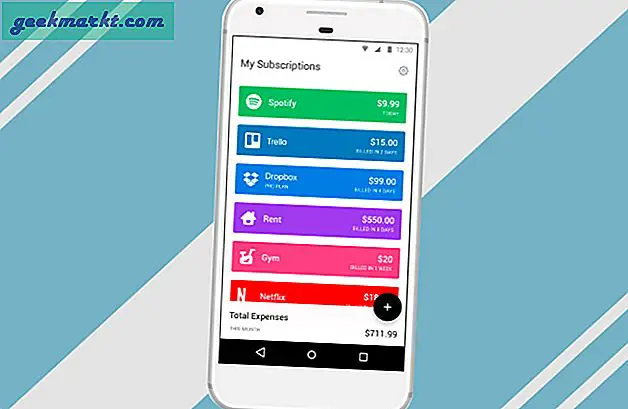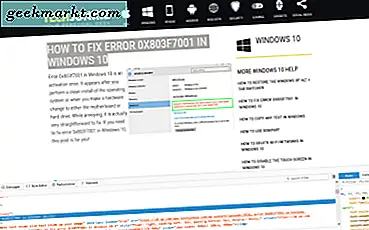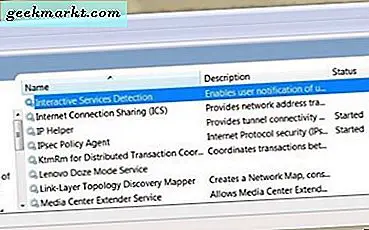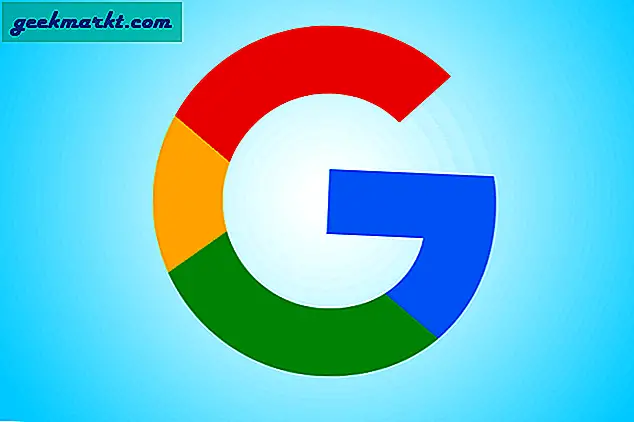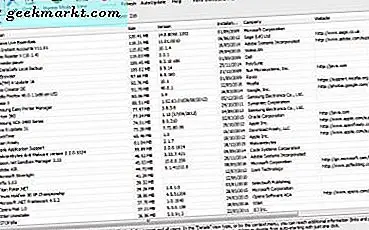กาลครั้งหนึ่งคอมพิวเตอร์เคยมีขนาดใหญ่เท่ากับห้องของคุณทั้งห้องและมาพร้อมกับหน่วยความจำน้อยกว่าเครื่องพิมพ์ที่บ้านของคุณ และมองไปที่พวกเขาตอนนี้ มีขนาดเล็กกว่าฝ่ามือของคุณและสามารถประมวลผลคำสั่งได้หลายพันคำภายในหนึ่งวินาที
ไม่ฉันไม่ได้พูดถึงสมาร์ทโฟน แต่เป็นคอมพิวเตอร์ที่แท้จริงคุณรู้จักเครื่องที่มีแป้นพิมพ์เมาส์และจอภาพเป็นต้น

ในที่สุดคุณก็นำ Raspberry Pi ซึ่งเป็นคอมพิวเตอร์ขนาดบัตรเครดิตยอดนิยมมูลค่า $ 25 โดยพื้นฐานแล้วเป็นชิปขนาดเล็กที่มีโปรเซสเซอร์และ RAM ในตัว อย่างไรก็ตามในการใช้งานเป็นคอมพิวเตอร์ที่มีคุณสมบัติครบถ้วนคุณจะต้องเพิ่มอุปกรณ์เสริมอื่น ๆ เช่นจอภาพแป้นพิมพ์เมาส์ฮาร์ดไดรฟ์ (หรือที่เรียกว่าการ์ด SD) ในช่องที่มีให้
การบูต Raspberry pi เป็นครั้งแรกไม่ใช่วิทยาศาสตร์จรวด ในความเป็นจริงด้วย NOOBS (ระบบปฏิบัติการใหม่สำหรับราสเบอร์รี่ pi) แม้แต่คนที่ไม่ใช่ผู้เชี่ยวชาญก็สามารถตั้งค่า Raspberry Pi ได้ มันง่ายมาก อย่างไรก็ตามคำแนะนำทีละขั้นตอนนี้จะช่วยให้คุณเห็นภาพรวมของกระบวนการทั้งหมดได้ดีขึ้นและช่วยให้คุณประหยัดเวลาได้ มาเริ่มกันเลย
ก่อนที่เราจะเริ่มคุณจะต้อง
1. ราสเบอร์รี่ Pi- ฉันมี b + รุ่น แต่คู่มือนี้ควรใช้ได้กับทุกเวอร์ชัน
2. แหล่งจ่ายไฟ Micro-USB- ที่ชาร์จมือถือ Android ของคุณจะทำงานได้ดี อย่างไรก็ตามควรใช้ที่ชาร์จแท็บเล็ตแทนเนื่องจากมีพลังงานมากกว่า
3. การ์ด Micro SD- ควรมีขนาดอย่างน้อย 2GB และจะทำหน้าที่เป็นฮาร์ดไดรฟ์ที่มีระบบปฏิบัติการสำหรับราสเบอร์รี่ pi ของคุณ (สำหรับ b + และรุ่นที่ใหม่กว่าคุณต้องใช้การ์ด SD ขนาดเล็กหรือการ์ดหน่วยความจำที่เราใช้ในสมาร์ทโฟน)
4. ตรวจสอบ (หรือทีวีที่มีพอร์ต HDMI) สำหรับหน้าจอเอาท์พุตและไฟล์ แป้นพิมพ์ และ เมาส์ สำหรับการป้อนข้อมูล คนไร้สายก็ทำงานได้ดีเช่นกัน
5. สาย HDMI เพื่อเชื่อมต่อจอภาพและ Raspberry Pi
6. และสุดท้ายคือ คอมพิวเตอร์ เพื่อดาวน์โหลด Rasberiean OS และ เครื่องอ่านการ์ด SDเพื่อใส่ลงในการ์ด SD
ติดตั้ง Raspberry Pi เป็นครั้งแรก
ขั้นตอนที่ 1
จากคอมพิวเตอร์ของคุณที่เชื่อมต่อกับอินเทอร์เน็ตดาวน์โหลด NOOBS - ระบบปฏิบัติการที่ใช้งานง่ายสำหรับ raspberry pi เว็บไซต์มีสองเวอร์ชัน: NOOBS (742 MB) และ NOOBS lite (21 MB)
อันที่เล็กกว่าคือตัวติดตั้งและให้คุณเลือกระบบปฏิบัติการแต่ละระบบในระหว่างขั้นตอนการติดตั้ง อย่างไรก็ตามฉันขอแนะนำให้คุณใช้อุปกรณ์ที่ใหญ่กว่าเช่น NOOBS เนื่องจากเป็นแพ็คเกจที่สมบูรณ์และคุณไม่จำเป็นต้องเชื่อมต่ออินเทอร์เน็ตที่ใช้งานได้ขณะติดตั้งระบบปฏิบัติการ 
ขั้นตอนที่ 2
ถัดไปดาวน์โหลด SD Formatter 4.0 สำหรับระบบปฏิบัติการของคุณและติดตั้ง
จากนั้นเสียบการ์ด SD ของคุณในคอมพิวเตอร์เรียกใช้โปรแกรมและฟอร์แมตการ์ด จากตัวเลือกตรวจสอบให้แน่ใจว่าการปรับขนาดรูปแบบเป็น บน และตั้งค่าประเภทรูปแบบ รวดเร็ว.

ขั้นตอนที่ 3
เมื่อดาวน์โหลดไฟล์ NOOBS แล้วให้แตกไฟล์และคัดลอกวางเนื้อหาทั้งหมดในการ์ดหน่วยความจำ จากนั้นนำบัตรของคุณออกอย่างปลอดภัย
การ์ด SD ของคุณควรมีลักษณะดังภาพด้านล่าง

ขั้นตอนที่ 4
ใส่การ์ด SD ของคุณเข้ากับราสเบอร์รี่ pi ของคุณอย่างระมัดระวังจากนั้นเชื่อมต่ออุปกรณ์เสริมอื่น ๆ ทั้งหมดเช่นเมาส์แป้นพิมพ์สาย HDMI และสายไฟเป็นต้น

ขั้นตอนที่ 5
เปิด Rasberry Pi คุณจะสังเกตเห็นไฟกะพริบบนแผงวงจร และบนหน้าจอคุณจะเห็นหน้าต่างเล็ก ๆ พร้อมคำแนะนำระบบปฏิบัติการที่แตกต่างกัน เลือก Raspbian จากรายการโดยใช้เมาส์หรือคีย์บอร์ดแล้วคลิกติดตั้งที่ด้านบน

กระบวนการติดตั้งจะเริ่มทันที อย่างไรก็ตามอาจใช้เวลาสักครู่ขึ้นอยู่กับคลาสและพื้นที่การ์ด SD ของคุณ สำหรับฉันใช้เวลา 15-20 นาทีกับการ์ด SD 16GB คลาส 10

ขั้นตอนที่ 6
เมื่อการติดตั้งเสร็จสมบูรณ์คุณจะเห็นหน้าต่างการกำหนดค่าที่มีตัวเลือกมากมายเช่นการเพิ่มวันที่และเวลาเปลี่ยนชื่อผู้ใช้และรหัสผ่านแก้ไขความเร็วสัญญาณนาฬิกาเป็นต้น

ใช้ปุ่มลูกศรบนแป้นพิมพ์ของคุณและทำการเปลี่ยนแปลงที่คุณต้องการ อินเทอร์เฟซสามารถอธิบายได้ด้วยตนเอง อย่างไรก็ตามฉันขอแนะนำให้คุณไปที่ตัวเลือกที่สามและตั้งค่าการบูตเริ่มต้นเป็น GUI. ใช้ปุ่มแท็บบนแป้นพิมพ์เพื่อไปที่เสร็จสิ้นและกด Enter
การดำเนินการนี้จะรีสตาร์ทระบบของคุณเป็น GUI และจากนี้ไปคุณจะเห็นหน้าจอนี้เมื่อคุณเปิด Raspberry pi

สิ่งที่คุณควรรู้
ชื่อผู้ใช้เริ่มต้นสำหรับ Raspberry คือ ปี่ ด้วยรหัสผ่าน ราสเบอร์รี่. ไปที่ GUI จากประเภทเทอร์มินัลในคำสั่งstartx.
NOOBS มาพร้อมกับซอฟต์แวร์พื้นฐานบางอย่าง (เช่นเว็บเบราว์เซอร์โปรแกรมแก้ไขข้อความ Minecraft และอื่น ๆ ) ในตัว อย่างไรก็ตามคุณสามารถค้นหาซอฟต์แวร์ที่สำคัญส่วนใหญ่ได้จากร้านค้าหรือตรวจสอบรายชื่อโครงการนี้จากเว็บไซต์ทางการ
สรุป
แม้ว่าคุณจะสามารถใช้ Raspberry pi เป็นคอมพิวเตอร์ส่วนบุคคลทั่วไปได้ แต่ก็เหมาะสำหรับโครงการ DIY ส่วนบุคคลทางเลือกที่จะใช้คอมพิวเตอร์ตลอดเวลาหรือเพื่อทำความเข้าใจว่าคอมพิวเตอร์ทำงานอย่างไรในระดับแกนกลาง